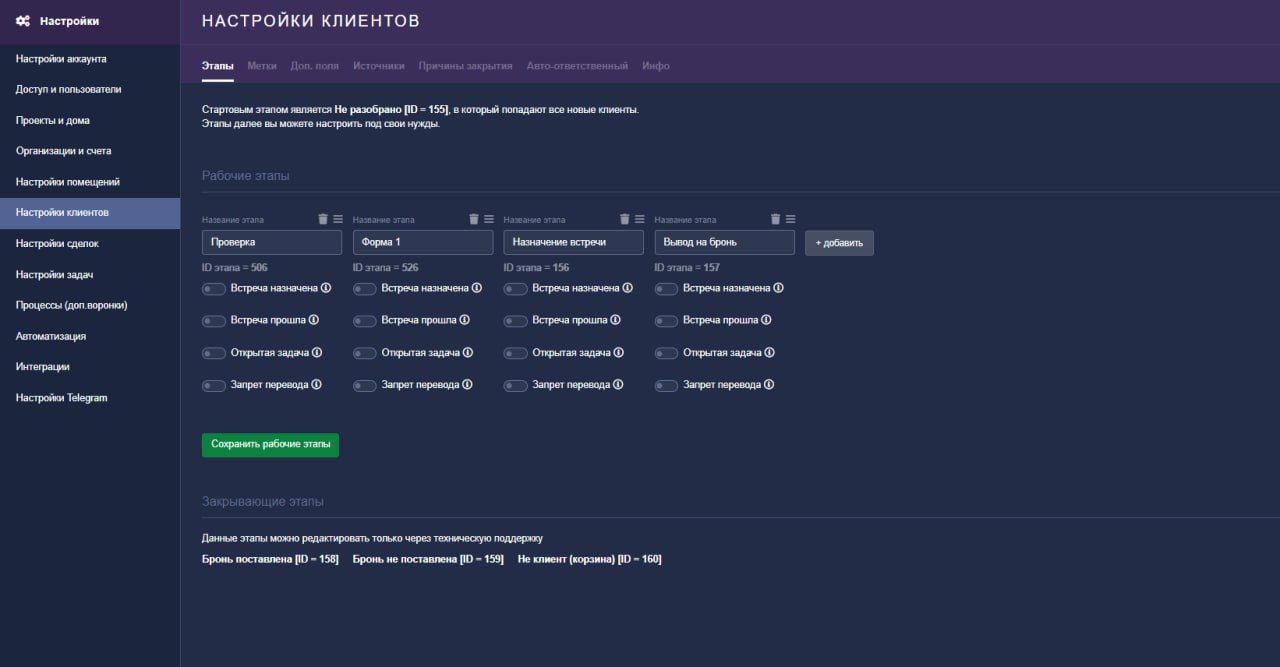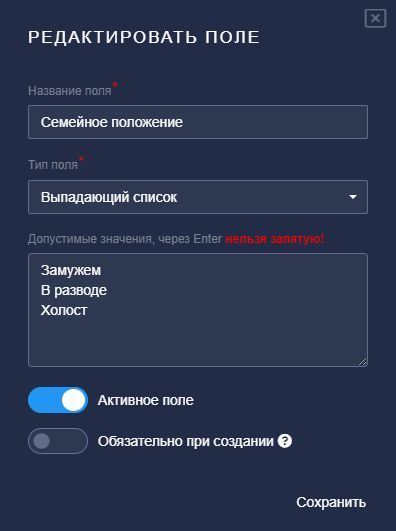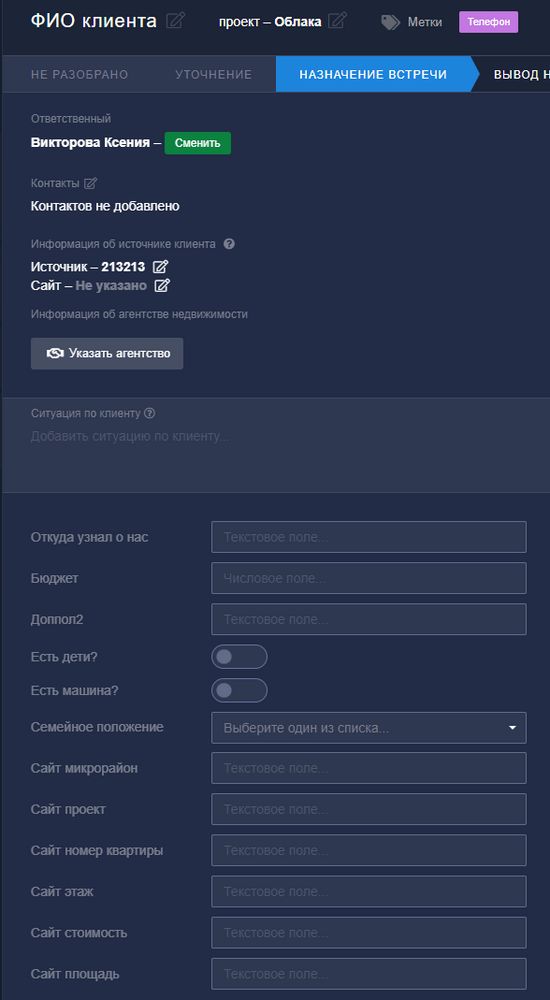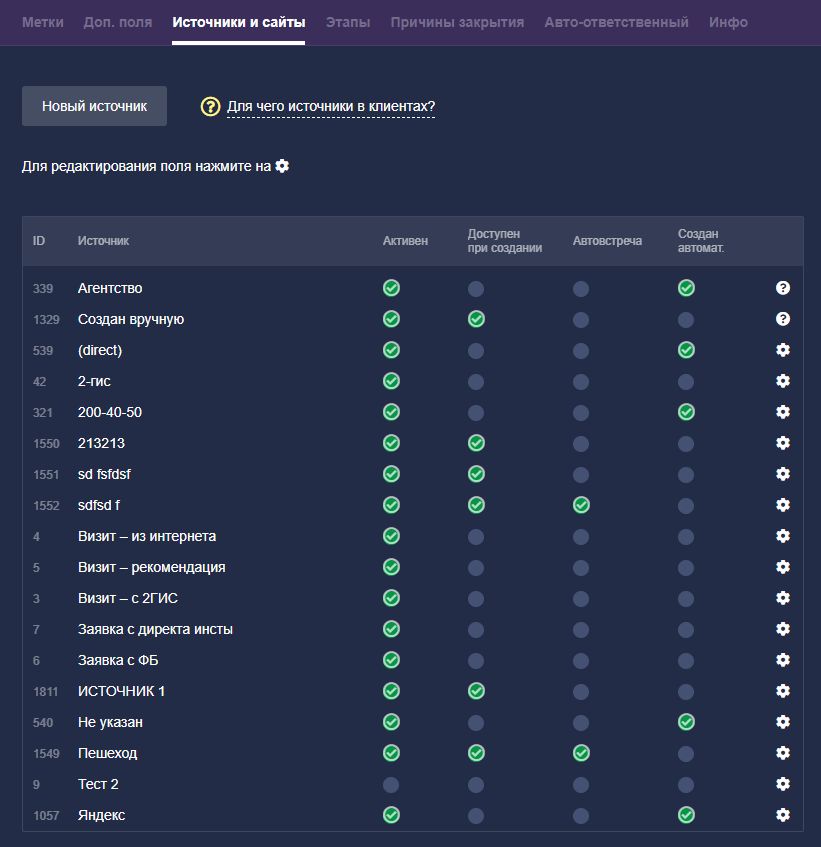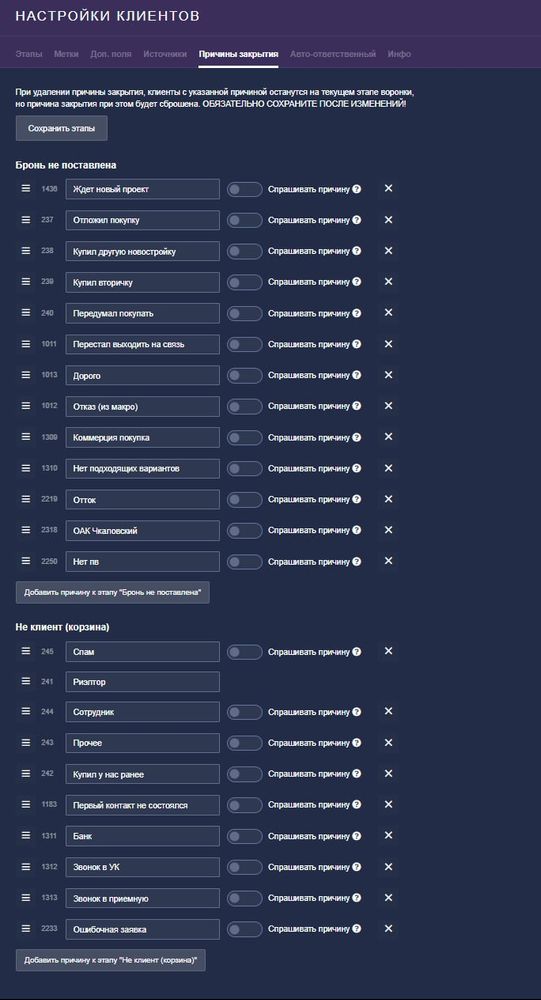Настройки клиентов
Для удобного и быстрого управления клиентами вы можете настроить отображение, дополнительные поля, автозаполнение некоторых полей и даже новую систему распределения ответственных.
Метки
Первая вкладка настроек клиента позволит вам создать цветные метки для быстрого просмотра важной информации и сортировки клиентов.
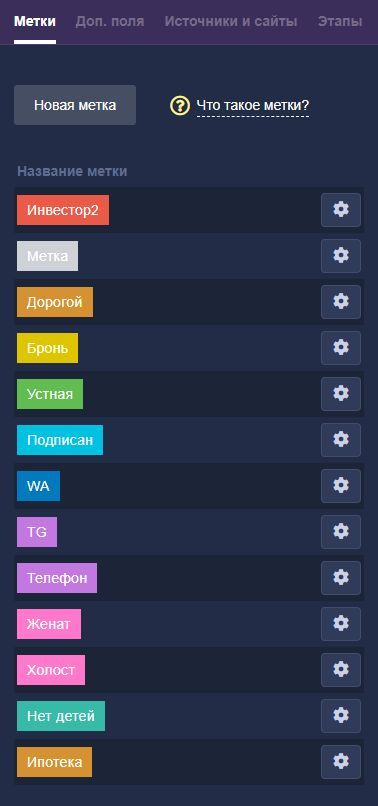
Например, вы можете создать метки на потенциальный объект, который готовите к старту бронирования, а затем, когда наступит время, обзвонить всех клиентов с этой меткой.
Также метками удобно структурировать жизненные ситуации клиентов, чтобы в дальнейшем использовать верные аудитории в рекламных кампаниях.
Метки можно настроить по цветам, чтобы группировать типы меток, как на примере выше.
Дополнительные поля
В некоторых случаях стандартных полей клиента может не хватить. Например, вы хотите добавить параметр "бюджет" или указать семейное положение.
Чтобы добавить параметр, нажмите "Новое поле", после чего появится форма редактирования поля.
Поля могут иметь следующие варианты заполнения:
- Текстовое поле. Произвольно заполняемый текст.
- Числовое поле. Только числа.
- Выпадающий список. Выбор из списка готовых значений. Возможные варианты перечисляются, каждое с новой строки.
- Переключатель. Доступно всего два варианта - включено или выключено.
- Дата.
- Обязательное поле. Если вы создаете клиента вручную, то такое поле будет необходимо заполнить.
Обязательные поля
Вы можете задать обязательные для заполнения параметры, необходимые для перехода на следующий этап. Это выполняется с помощью раздела "Настройка обязательных полей".
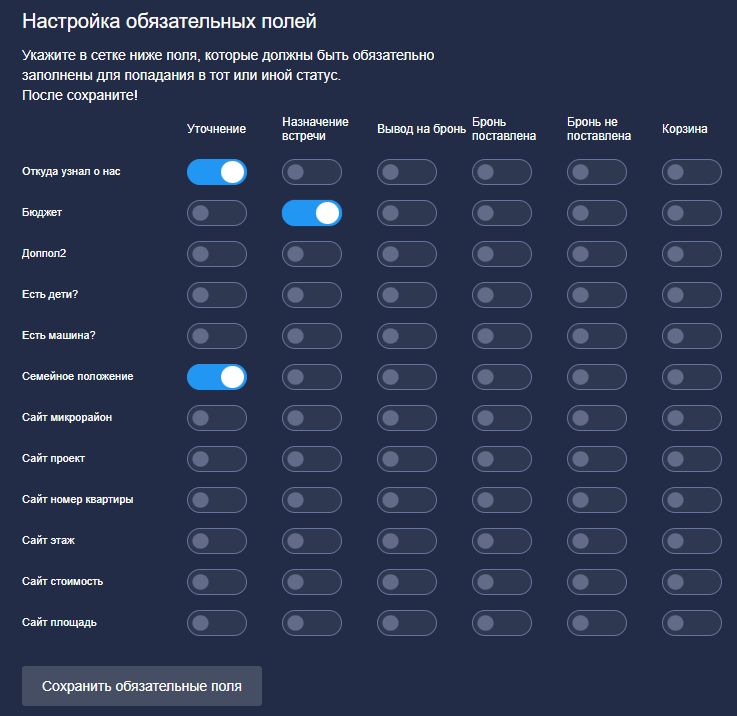
Источники и сайты
При создании нового клиента можно указать тип источника из заданного списка. Это полезно, если вы создаете заявки из соцсетей и других источников вручную.
Чтобы создать новый источник нажмите кнопку "Новый источник".
При создании вы указываете название, а также можете прописать псевдонимы. Последнее позволяет использовать разные варианты написания имени источника, чтобы автоматически не создавался новый источник при небольшом изменении названия.
Также у источника есть три флажка:
- Активный источник, позволит отключить ненужные в данный момент источники.
- Разрешено выбирать при создании, позволит менеджерам выбрать данный источник, если клиент создан вручную.
- Создавать авто-встречу, позволит автоматически генерировать успешную встречу при ручном вводе клиента.

Причины закрытия
Если клиент был закрыт без брони, менеджер может указать причину закрытия, выбрав ее из настроенного списка.
Создать новую причину перемещения в статус "Бронь не поставлена" или "Корзина" можно нажав кнопку "Добавить причину". Важно не забыть нажать "Сохранить статусы".
Учтите, что при удалении причины закрытия, связанные с ней клиенты останутся на текущем этапе воронки,но причина закрытия при этом будет сброшена.
Авто-ответственный
В данном разделе вы можете настроить автоматическое присвоение ответственных лиц при поступлении новых заявок.
При поступлении новой заявки назначается следующий по кругу ответственный в зависимости от указанного при создании заявки проекта.
Инфо
Схема "Не справился? Следующий"!
По умолчанию все заявки от клиентов, которые уже есть в базе в статусе "Бронь не поставлена", создают задачу ответственному в данный момент, эта задача видна в неразобранных обращениях.
Но иногда хочется при новой заявке клиента находящемуся в статусе "Бронь не поставлена" снимать ответственного и переводить в "Неразобрано", чтобы уже другой менеджер смог поработать с клиентом.
Включить эту функцию можно через техподдержку.
Статья находится в категории
Настройки системы